Ondervragen
Probleem: hoe de fout 'App startte niet binnen de vereiste tijd' op Windows 10 oplossen?
Hallo! Ik krijg van tijd tot tijd de foutmelding "App startte niet in vereiste tijd". Hulp nodig!
Opgelost antwoord
"App is niet binnen de vereiste tijd gestart" is een toepassingsfout die voorkomt op Windows 10 OS. Mensen worden lastiggevallen door deze pop-upfout wanneer ze proberen enkele van de ingebouwde Windows-apps te starten, bijvoorbeeld Cortana,[1] Rand, verf, rekenmachine, Windows Photo Viewer,[2] of zelfs winkel.
Hoewel deze fout soms alleen van invloed kan zijn op een enkele applicatie, meldden de meeste gebruikers helaas dat de "App startte niet binnen de vereiste tijd"-fout wordt gegenereerd bij het openen van verschillende apps. Er kan meer dan één reden zijn waarom u deze vervelende fout ziet en uw programma's niet correct kunt starten.
Hoewel dat klinkt als een ellendige ervaring waardoor je een computer misschien niet normaal kunt gebruiken, is er een oplossing die niet veel tijd of moeite kost. De fout kan optreden als gevolg van bestandsbeschadiging, onjuiste DNS-instellingen en andere opties. Dit is wat u moet proberen voor de oplossing:
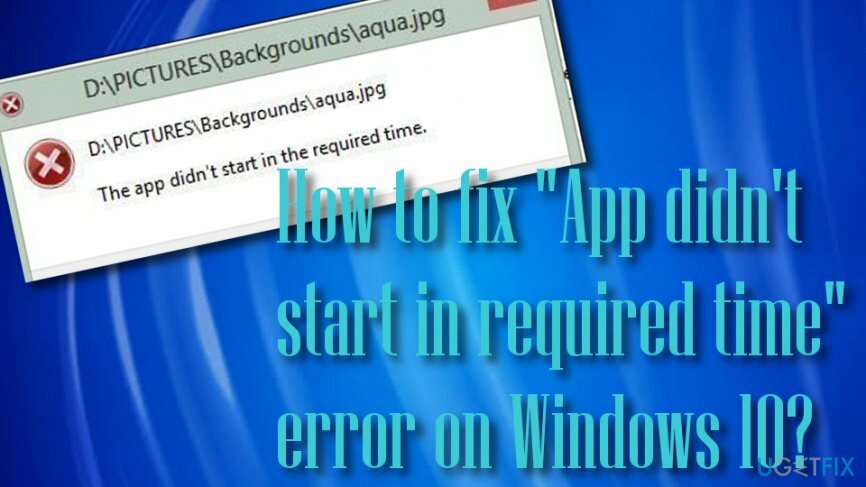
Hoe de fout "App startte niet binnen de vereiste tijd" op Windows 10 op te lossen?
Om een beschadigd systeem te repareren, moet u de gelicentieerde versie van Reimage Reimage.
Hier zijn enkele basistips die u in eerste instantie kunt proberen om de "App startte niet binnen de vereiste tijd" op uw Windows 10-computer op te lossen:
- Start uw pc opnieuw op;
- Loop Probleemoplosser voor Windows-apps;
- Installeer beschikbare Windows-updates;
- Schakel uw antivirus tijdelijk uit;
- Voer een volledige systeemscan uit met een professionele pc-optimalisatietool. We raden aan om te proberen ReimageMac-wasmachine X9.
- Installeer de applicatie die de fout veroorzaakt opnieuw (als het probleem slechts één app treft);
Als geen van deze stappen heeft geholpen en de fout zich blijft voordoen, is er mogelijk ergens anders een probleem op uw computersysteem. Raadpleeg hiervoor de volgende oplossingen en voltooi elke stap precies zoals vereist:
repareren 1. DNS-instellingen wijzigen
Om een beschadigd systeem te repareren, moet u de gelicentieerde versie van Reimage Reimage.
De boosdoener van de fout "De app is niet binnen de vereiste tijd gestart" is mogelijk een onjuiste DNS[3] instellingen. Daarom moet u ze controleren en indien nodig aanpassen:
- Klik Win-toets + R, typ cmd in de doos, en druk op Binnenkomen.
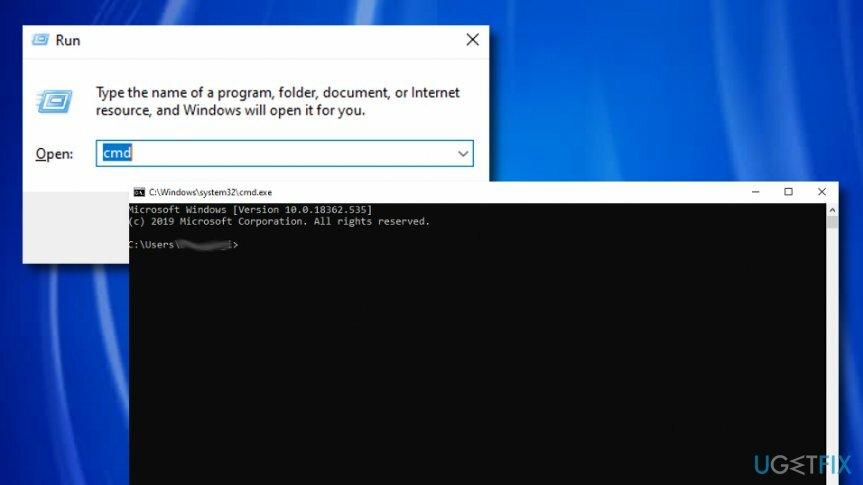
- Wanneer de opdrachtprompt wordt geopend, typt u ipconfig /flushdns commando erin en druk op Binnenkomen.
- Sluit vervolgens de opdrachtprompt.
- druk op Win-toets + R, typ ncpa.cplen klik op oke om Netwerkverbinding te openen.
- Om de DNS-instellingen bij te werken, zoekt u uw netwerkadapter, klikt u er met de rechtermuisknop op en selecteert u Eigenschappen.
- Zoek en klik op Internet Protocol versie 4 (TCP/IPv4), zodat het grijs wordt gemarkeerd. Selecteer Eigenschappen.
- Markeer de Gebruik de volgende DNS-serveradressen: optie.
- Binnenkomen 8.8.8.8 als de voorkeurs-DNS-server.
- Binnenkomen 8.8.4.4 als de alternatieve DNS-server.
- Klik oke en sluit alle overige vensters.
repareren 2. Wijzig beveiligingsmachtigingen voor de Windows-map
Om een beschadigd systeem te repareren, moet u de gelicentieerde versie van Reimage Reimage.
Deze methode kan u helpen om te gaan met de foutcode "App is niet binnen de vereiste tijd gestart" op uw Windows 10-computer. Volg de volgende richtlijnen om te slagen in deze oplossing:
- Open C: partitie en vind de Windows-map.
- Klik er met de rechtermuisknop op en selecteer Eigenschappen.
- Open de Veiligheid tabblad en selecteer alle toepassingspakketten optie onder Groep of gebruikersnamen.
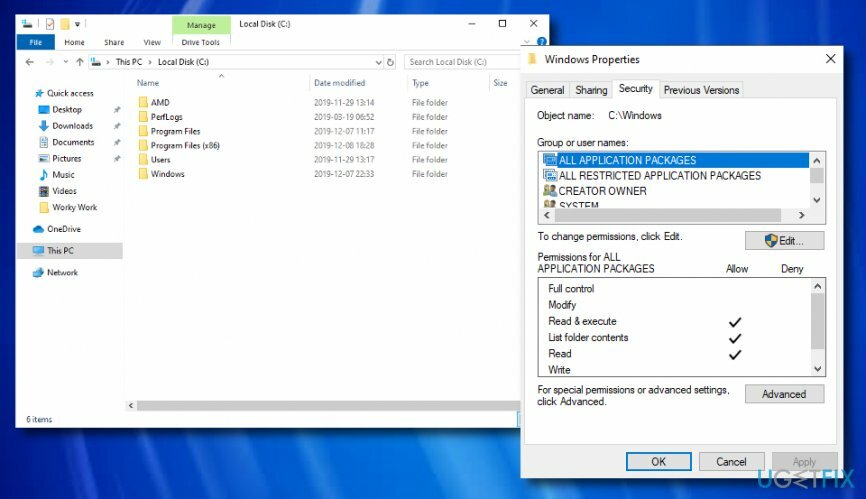
- Markeer de selectievakjes voor de geselecteerde groepsmachtigingen.
- Controleer of Lezen en uitvoeren, Mapinhoud weergeven en Lezen zijn ingeschakeld. Als dit het geval is, moet u geen verdere tussenkomst doen. Als sommige ervan niet zijn aangevinkt, selecteert u Geavanceerd.
- Selecteer Machtigingen wijzigen.
- Je zou moeten zien Vertrouwde installateur als de Baasje standaard. Als de eigenaar in uw systeem niet TrustedInstaller is, wijzigt u deze door te selecteren: Wijziging.
- Klik Geavanceerd en toen Vind nu.
- Selecteer uw account en klik op oke tweemaal.
- Klik Van toepassing zijn en oke om de wijzigingen op te slaan.
- Klik op de Geavanceerd knop en klik vervolgens op de Machtigingen wijzigen knop.
- Selecteer Toevoegen en klik Selecteer een opdrachtgever.
- Binnenkomen alle toepassingspakketten in de Voer de objectnaam in om te selecteren.
- Klik Controleer namen en toen OKE.
- Stel de Type naar Toestaan, Van toepassing zijn naar Deze map, submappen en bestanden.
- markering Lezen en uitvoeren, Mapinhoud weergeven en Lezen in basisrechten met een vinkje en druk op oke.
- markering Alle machtigingsvermeldingen voor onderliggende objecten vervangen en druk op Van toepassing zijn.
- Klik oke om de wijzigingen op te slaan.
- Herhaal dezelfde stappen met de mappen C:\\Users, C:\\Program Files en C:\\Program Files (x86).
repareren 3. Voer een SFC-scan uit om te controleren op beschadigde bestanden
Om een beschadigd systeem te repareren, moet u de gelicentieerde versie van Reimage Reimage.
U weet misschien niet dat er een bestandscorruptie is op uw Windows-computersysteem waardoor de foutcode "App is niet binnen de vereiste tijd gestart" verschijnt. Als u wilt weten of dit de oorzaak van uw probleem is, kunt u de onderstaande stappen proberen:
- Ga naar Windows zoeken en typ "cmd".
- Selecteer de Opdrachtprompt optie en klik om uit te voeren als beheerder.
- Typ daarna sfc /scannow na de knipperende cursor en druk op de Binnenkomen sleutel.

- Wacht tot de opdracht is voltooid en start uw computersysteem opnieuw op.
Herstel uw fouten automatisch
Het ugetfix.com-team doet zijn best om gebruikers te helpen de beste oplossingen te vinden om hun fouten te elimineren. Als u niet wilt worstelen met handmatige reparatietechnieken, gebruik dan de automatische software. Alle aanbevolen producten zijn getest en goedgekeurd door onze professionals. Hulpprogramma's die u kunt gebruiken om uw fout op te lossen, worden hieronder vermeld:
Bieden
doe het nu!
Download FixGeluk
Garantie
doe het nu!
Download FixGeluk
Garantie
Als je je fout niet hebt opgelost met Reimage, neem dan contact op met ons ondersteuningsteam voor hulp. Laat ons alstublieft alle details weten waarvan u denkt dat we die moeten weten over uw probleem.
Dit gepatenteerde reparatieproces maakt gebruik van een database van 25 miljoen componenten die elk beschadigd of ontbrekend bestand op de computer van de gebruiker kunnen vervangen.
Om een beschadigd systeem te repareren, moet u de gelicentieerde versie van Reimage hulpprogramma voor het verwijderen van malware.

Een VPN is cruciaal als het gaat om: gebruikersprivacy. Online trackers zoals cookies kunnen niet alleen gebruikt worden door social media platforms en andere websites maar ook door uw Internet Service Provider en de overheid. Ook als je de meest veilige instellingen toepast via je webbrowser, ben je toch te volgen via apps die verbonden zijn met internet. Bovendien zijn privacygerichte browsers zoals Tor is geen optimale keuze vanwege verminderde verbindingssnelheden. De beste oplossing voor uw ultieme privacy is: Privé internettoegang – anoniem en veilig online zijn.
Software voor gegevensherstel is een van de opties die u kunnen helpen herstel uw bestanden. Zodra u een bestand verwijdert, verdwijnt het niet in het niets - het blijft op uw systeem staan zolang er geen nieuwe gegevens op worden geschreven. Gegevensherstel Pro is herstelsoftware die zoekt naar werkkopieën van verwijderde bestanden op uw harde schijf. Door de tool te gebruiken, kunt u het verlies van waardevolle documenten, schoolwerk, persoonlijke foto's en andere cruciale bestanden voorkomen.